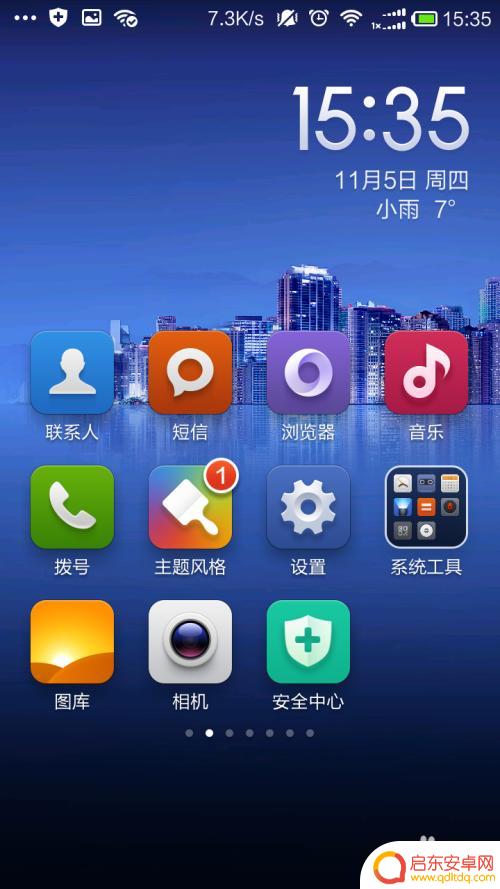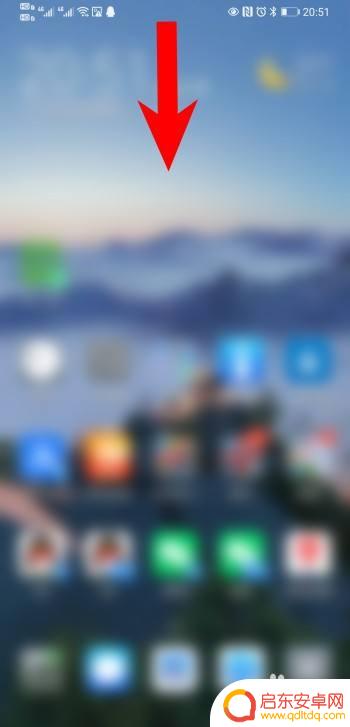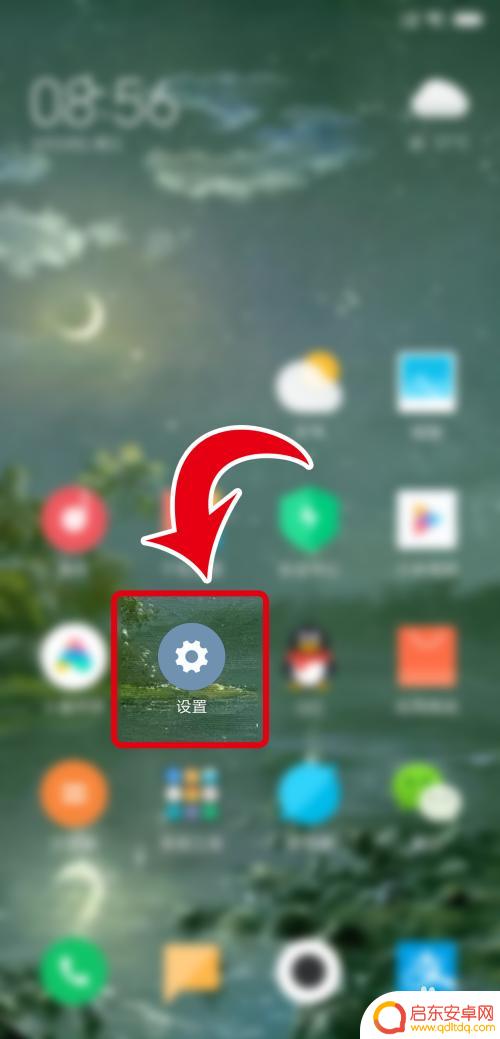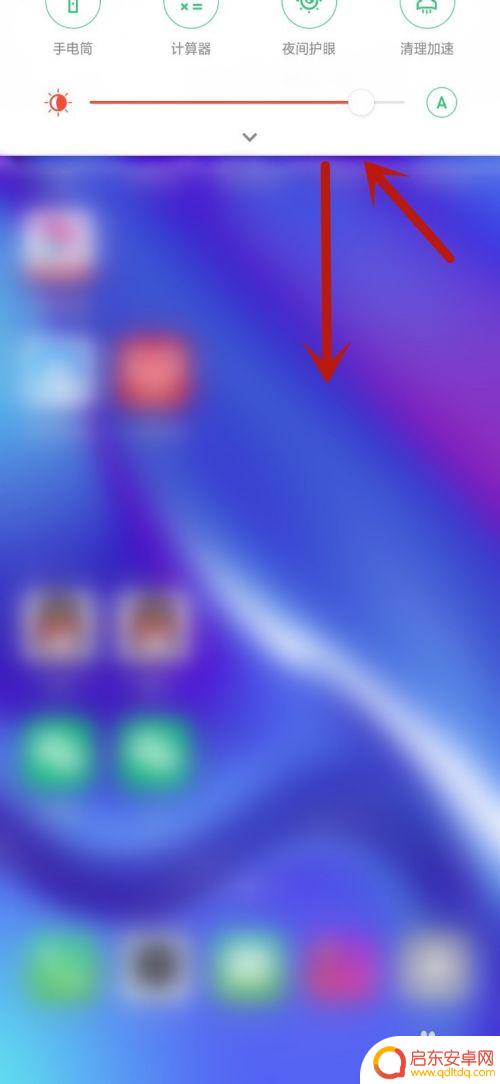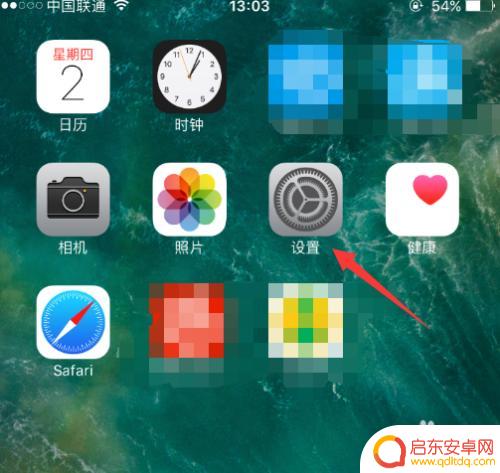手机通知栏的图标怎么变小 小米手机系统更新后通知栏显示大小调整步骤
随着科技的不断发展,手机已经成为我们日常生活中不可或缺的一部分,而手机通知栏作为我们接收信息的重要途径之一,其显示的大小对于我们的使用体验也有着重要的影响。近日小米手机系统进行了一次更新,其中最引人注目的改变就是通知栏图标的大小调整。在这篇文章中我们将一起探讨小米手机系统更新后,如何调整通知栏图标大小的步骤。无论你是小米手机用户还是对手机系统更新感兴趣的读者,本文都将为你提供详细的指导。让我们一起来看看吧!
小米手机系统更新后通知栏显示大小调整步骤
方法如下:
1.小编以小米note手机为例,手机在更新到MIUI8之后。才出现这个问题,并且很多朋友由于是第一次碰到,最开始会认为是更新后的弊端,无法更改呢。
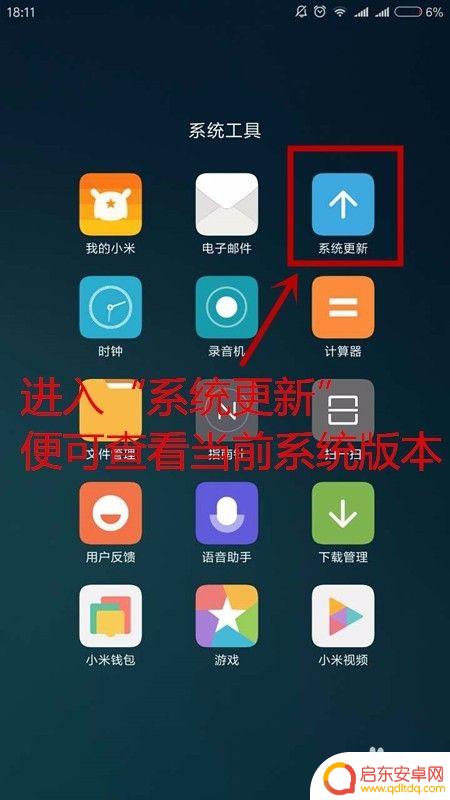
2.手指在手机屏幕上,从上往下划一下就可以打开这个“通知栏”,相信大家也会经常用到。这次更新后,只剩下5个图标了,用起来有些不习惯,主要的还是不方便。
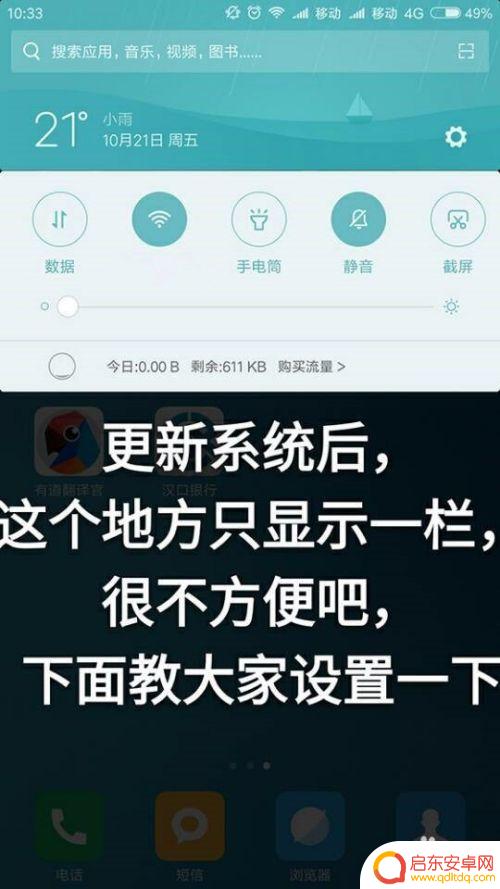
3.找到手机自带的“设置”按钮,小编的“设置”按钮已经独立出来了。没有独立出来的朋友,可以在“系统工具”中找一下。
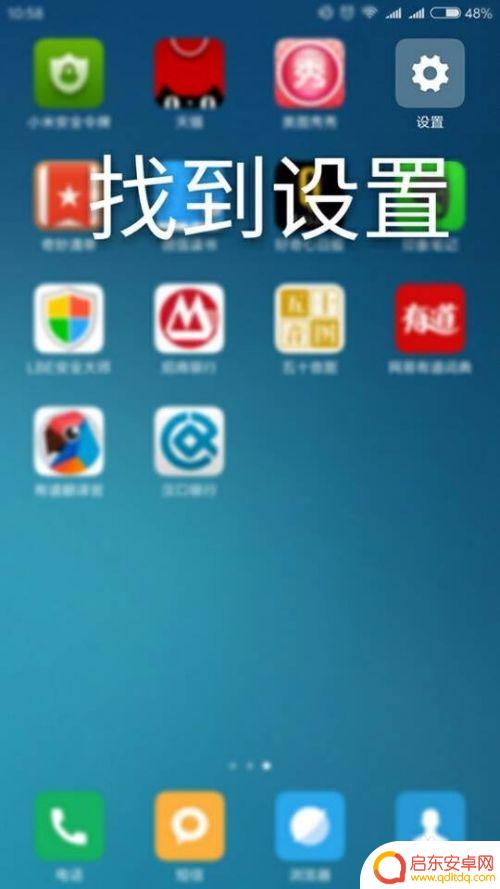
4.点击“设置”后,稍稍往下拉一点,在系统和设备的分类里,找到“通知栏和状态栏”的选项后,点击进入。
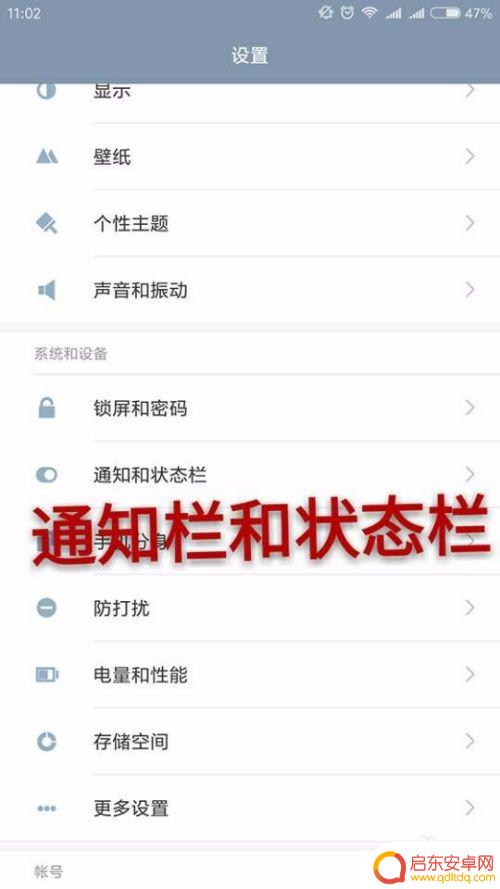
5.进入“通知和状态栏”后,在屏幕最上方选择“通知栏样式”。在这里将系统默认的“单页”更改成“双页”。一般选择后会默认自动保存并跳出更改界面。
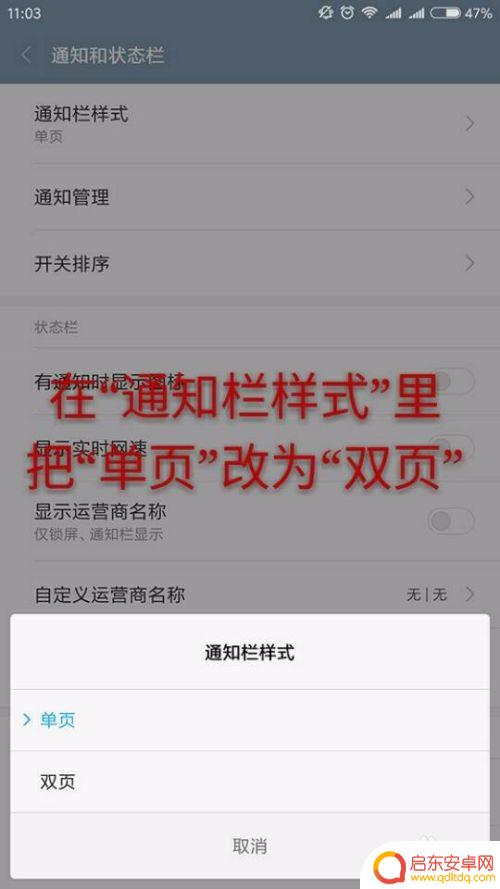
6.更改完成之后,大家重新查看一下,就会发现已经更改好了。下面是更改后的效果图。
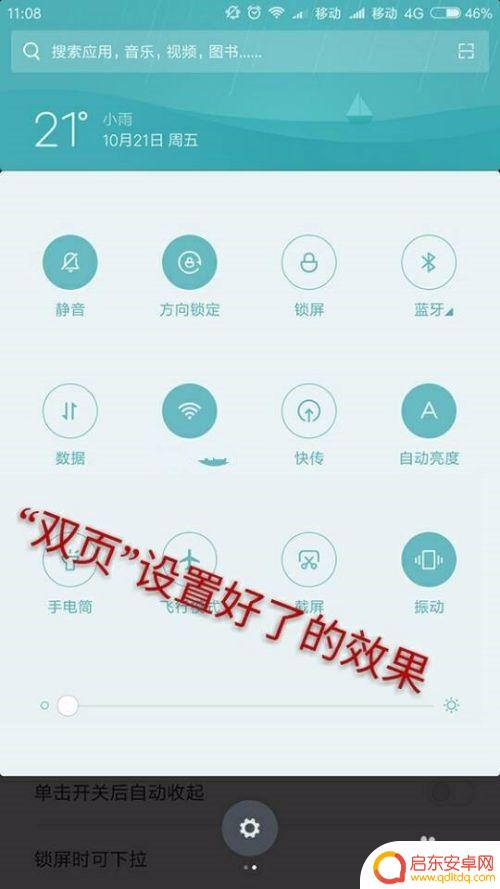
以上就是手机通知栏的图标如何缩小的全部内容,如果你遇到相同问题,可以参考本文中介绍的步骤进行修复,希望这对大家有所帮助。
相关教程
-
小米手机怎么整理通知栏 如何关闭小米手机通知栏
小米手机一直以来都备受用户喜爱,但有时候通知栏里的信息可能会让用户感到烦恼,如何整理和关闭小米手机的通知栏呢?以下将介绍两种方法供大家参考。具体方法:1...
-
红米手机的通知和状态栏在哪 红米Note手机通知栏状态栏图标设置方法
红米手机作为一款备受欢迎的智能手机品牌,其通知栏和状态栏的设置方法备受用户关注,在红米Note手机上,我们可以通过简单的操作来调整通知栏和状态栏的图标显示方式,以满足个性化的需...
-
手机怎么去掉蓝牙图标 怎样隐藏手机通知栏的蓝牙连接图标
在手机使用过程中,蓝牙连接图标可能会占据通知栏的位置,影响用户体验,想要去掉蓝牙图标或隐藏手机通知栏的蓝牙连接图标,可以通过简单的操作来实现。通过调整手机设置中的通知栏显示选项...
-
手机栏怎么设置成黑色背景 小米手机状态栏背景颜色怎么改变
想要让手机的状态栏背景色变成黑色吗?对于小米手机用户来说,只需要简单的设置就可以实现,在手机设置中找到显示选项,然后选择状态栏和通知栏,在其中可以找到状态栏样式选项,选择颜色,...
-
如何调整手机通知栏大小 手机通知栏下滑设置方法
手机通知栏是我们日常生活中必不可少的一部分,它能够及时提醒我们收到的信息和通知,但有时候我们可能会觉得手机通知栏的大小不够合适,要么太小看不清,要么太大影响了整体视觉效果。那么...
-
苹果手机小圆点怎么调 苹果手机小圆点设置在哪里
苹果手机小圆点是指在iPhone设备的屏幕上方状态栏中出现的一个小圆点图标,该图标通常用来显示未读消息或通知的数量,对于很多使用苹果手机的用户来说,了解如何调整和设置小圆点是非...
-
手机access怎么使用 手机怎么使用access
随着科技的不断发展,手机已经成为我们日常生活中必不可少的一部分,而手机access作为一种便捷的工具,更是受到了越来越多人的青睐。手机access怎么使用呢?如何让我们的手机更...
-
手机如何接上蓝牙耳机 蓝牙耳机与手机配对步骤
随着技术的不断升级,蓝牙耳机已经成为了我们生活中不可或缺的配件之一,对于初次使用蓝牙耳机的人来说,如何将蓝牙耳机与手机配对成了一个让人头疼的问题。事实上只要按照简单的步骤进行操...
-
华为手机小灯泡怎么关闭 华为手机桌面滑动时的灯泡怎么关掉
华为手机的小灯泡功能是一项非常实用的功能,它可以在我们使用手机时提供方便,在一些场景下,比如我们在晚上使用手机时,小灯泡可能会对我们的视觉造成一定的干扰。如何关闭华为手机的小灯...
-
苹果手机微信按住怎么设置 苹果手机微信语音话没说完就发出怎么办
在使用苹果手机微信时,有时候我们可能会遇到一些问题,比如在语音聊天时话没说完就不小心发出去了,这时候该怎么办呢?苹果手机微信提供了很方便的设置功能,可以帮助我们解决这个问题,下...